칼퇴를 부르는 엑셀 테크닉 122
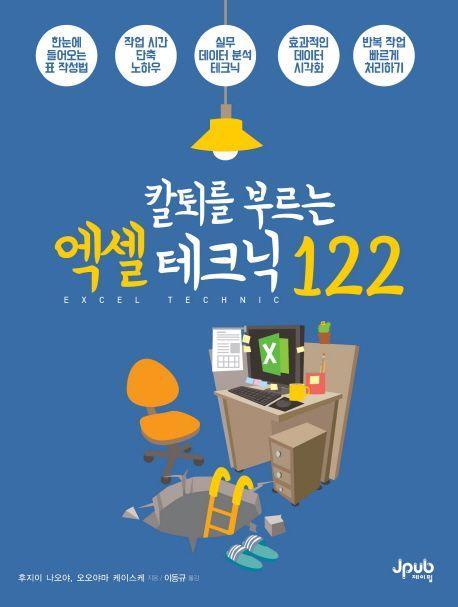
도서명:칼퇴를 부르는 엑셀 테크닉 122
저자/출판사:후지이,나오야,오오야마,케이스케/제이펍
쪽수:368쪽
출판일:2018-06-11
ISBN:9791188621231
목차
옮긴이 머리말
서문
베타리더 후기
CHAPTER 01 11가지 기본 설정과 엑셀을 다루는 사고방식 1
[보기 좋은 표 디자인 ─ 기본]
01 엑셀을 열고 처음 해야 할 7가지 2
02 목적이나 용도에 맞게 글꼴 선택하기 6
03 행 높이 조절하기 9
04 A열과 1행 비운기 11
05 문자는 왼쪽 맞춤, 숫자는 오른쪽 맞춤 13
06 숫자를 보기 좋게 만드는 두 가지 규칙 15
07 상세 내역은 들여쓰기 17
08 열 너비 조절하기 19
[올바른 테두리 사용]
09 테두리 기능 마스터하기 21
10 표에 테두리 설정하는 팁 24
[보기 좋은 표 디자인 ─ 색상]
11 숫자를 색상으로 구분하기 26
12 강조하고 싶은 셀에 배경색 설정하기 28
[엑셀의 오류]
13 셀에 표시되는 주요 오류 목록 30
CHAPTER 02 작업 속도를 높이기 위한 엑셀 테크닉 31
[시트와 셀 다루기]
01 올바른 엑셀 시트 관리 방법 32
02 숨기기 기능은 사용하지 않는다 36
03 셀 병합 대신 선택 영역의 가운데로 설정하기 38
04 여러 셀에 걸쳐 사선 긋기 40
05 셀에 메모 남기기 41
[조건부 서식 활용하기]
06 조건부 서식의 기본 조작 42
07 평균값 이상의 셀에 배경색 적용하기 44
08 조건부 서식으로 오류 값 찾기 46
09 조건부 서식의 확인 및 삭제 49
[알아 두면 유용한 고급 기술]
10 제목 셀 고정하기 51
11 리본 메뉴를 숨겨 화면을 넓게 사용하는 방법 53
12 현재 날짜와 시간 빨리 입력하기 54
13 ‘0’으로 시작하는 문자열 입력하기 55
14 이름 끝에 자동으로 ‘님’ 추가하기 56
15 문자 세로쓰기 57
16 파일 작성자 이름 삭제하기 58
17 경과 날짜나 시간 계산하기 60
18 시트 편집 금지 기능 62
19 파일 자동 저장하기 63
20 파일에 암호 걸기 64
CHAPTER 03 업무 성과로 연결되는 필수 함수 11가지 65
[기본 함수 사용하기]
01 작업 효율과 정확성을 높여 주는 기본 함수 66
02 가장 많이 사용되는 함수 ─ SUM 함수 68
03 이상치 빠르게 확인하기 ─ MAX, MIN 함수 72
04 반올림하여 소수점 없애기 ─ ROUND 함수 74
05 오류 발생 시 표시할 내용 지정하기 ─ IFERROR 함수 75
06 계산 결과에 따라 표시할 내용 변경하기 ─ IF 함수 76
[실수 없이 빠르게 계산하기]
07 일별 매출을 월별로 집계하기 ─ SUMIF 함수 80
08 여러 조건을 만족하는 데이터 집계하기 ─ SUMIFS 함수 84
09 전체 참여자 중에서 남녀 참여자 계산하기 ─ COUNTIF 함수 90
10 여러 조건을 충족하는 데이터 수 계산하기 ─ COUNTIFS 함수 94
11 제품 ID로 제품명 및 단가 불러오기 ─ VLOOKUP 함수 100
12 달의 마지막 날짜를 자동으로 입력하기 ─ EOMONTH 함수 104
CHAPTER 04 실수를 줄이는 노하우와 셀 참조 방식 제대로 이해하기 105
[검산의 기술]
01 F2를 사용하여 작업 실수 줄이기 106
02 데이터 빨리 입력하기 108
03 추적 기능으로 참조 셀 확인하기 110
04 꺾은선형 차트로 비정상 값 찾기 114
[실수 예방하기]
05 작업을 시작하기 전에 반드시 파일을 복사해 둔다 116
06 파일 이름에 날짜와 버전 번호 포함하기 118
07 상대 참조와 절대 참조 이해하기 120
08 혼합 참조 122
09 다른 시트의 데이터 참조하기 124
10 셀에 이름 붙이기 126
11 셀 이름 삭제하기 128
12 목록에서 선택하여 데이터 입력하기 ─ 데이터 유효성 검사 기능 130
[파일 참조와 원본 데이터]
13 다른 통합 문서는 참조하지 않는다 134
14 다른 통합 문서를 참조하는지 확인하는 방법 136
15 데이터 출처 명시하기 138
CHAPTER 05 단축키 활용하여 작업 속도 높이기 139
[단축키 사용하기]
01 단축키는 필수! 140
02 Alt 는 유용한 파트너 142
[단축키 사용하기 ─ 고급]
03 필수 단축키 6개로 표 다루기 144
04 단축키 10개로 행/열 다루기 148
05 단축키 10개로 데이터 다루기 154
06 단축키 8개로 파일 다루기 160
07 단축키 10개로 작업 시간 줄이기 164
CHAPTER 06 복사해서 붙여넣기, 자동 채우기, 정렬 기능 169
[복사/붙여넣기 완벽 마스터]
01 복사/붙여넣기 기능으로 작업 효율성 높이기 170
02 값 붙여넣기 172
03 서식 붙여넣기 174
04 수식 붙여넣기 176
05 나누기 붙여넣기로 표 단위 변경하기 178
[외워 두면 편리한 기능]
06 행과 열 바꾸기 180
07 자동 채우기 182
08 날짜와 요일 쉽게 입력하기 184
09 셀 배경색을 한 줄 간격으로 바꾸는 방법 186
10 정렬 기능을 완벽하게 실행하는 방법 187
11 필터 기능과 SUBTOTAL 함수 191
CHAPTER 07 실전 데이터 분석의 시작 197
[데이터 표 고급 기술]
01 데이터 표를 활용한 민감도 분석 198
02 영업이익 시뮬레이션 202
03 비용 변동 요인에 따른 상품 단가 검토 206
04 데이터 표가 클 때는 자동 계산 기능 해제하기 209
[실용적인 목표값 사용법]
05 목표값 찾기 211
06 목표 이익을 위해 필요한 회전율 산출하기 214
07 총 예산으로 조달할 수 있는 인원 산출하기 219
[가상 분석의 기본]
08 해 찾기 기능 221
09 해 찾기 기능으로 운송 비용 최적화하기 228
[크로스 탭의 놀라운 힘]
10 피벗 테이블의 기본 232
11 피벗 테이블로 데이터 집계/분석하기 236
12 피벗 테이블 데이터를 피벗 차트로 241
[분산형 차트 사용하기 ─ 실무 응용]
13 상관 분석으로 데이터에 숨어 있는 상관관계 찾기 245
14 양의 상관관계와 음의 상관관계 249
15 상관 분석으로 예측하기 250
16 추세선에서 이상치를 제거하는 방법 251
17 하나의 분산형 차트에 2개의 그룹 표시하기 253
[수치에서 보이는 것과 보이지 않는 것]
18 평균값과 중앙값 구분하기 255
19 가중 평균 이해하기 257
20 구입 단가와 구매 수량의 관계 수치화하기 259
21 일별 데이터를 연도별/월별로 집계하기 261
22 빈 셀 대신 N/A를 입력 263
CHAPTER 08 차트를 자유자재로 다루기 위한 다섯 가지 팁 265
[그래프에 따라 가치가 달라지는 숫자 데이터]
01 차트의 기본 기능 266
02 매력적인 차트를 위한 색상 선택 273
03 매출과 이익률을 하나의 차트로 작성하기 276
04 범례보다는 데이터 레이블 활용하기 279
[차트의 화룡정점]
05 평범한 차트를 좋은 차트로 바꾸는 다섯 가지 팁 283
CHAPTER 09 알맞은 차트 고르기 291
[최적의 차트 선택법]
01 실적/예측 데이터에 적합한 꺾은선형 차트 292
02 현재 상태를 강조하고 싶을 때는 세로 막대형 차트 296
03 세로축을 변경하면 차트 모양이 크게 달라진다 298
04 순위를 표현하는 데 적합한 가로 막대형 차트 300
05 여러 회사의 점유율을 비교할 때는 원형 차트 302
06 성장 요인을 판단할 수 있는 누적 세로 막대형 차트 305
07 점유율 추이를 확인하는 데 가장 적합한 차트 309
08 트렌드를 나타내는 데 적합한 영역형 차트 311
CHAPTER 10 엑셀의 인쇄 기능 10분 안에 마스터하기 315
[인쇄의 기술]
01 엑셀의 인쇄 기능 제대로 이해하기 316
02 페이지를 나눠 인쇄할 때의 주의점 320
03 여러 시트를 통합하여 인쇄하기 322
04 중요한 파일 정보를 문서의 머리글에 기재하기 325
05 배포 자료는 인쇄 순서를 변경하여 제본하기 쉽게 한다 327
06 표 제목을 각 페이지의 첫 줄에 표시하여 인쇄하기 328
CHAPTER 11 업무 효율을 극대화하는 매크로 331
[귀찮은 반복 작업을 위한 기술]
01 온종일 걸릴 작업을 단숨에 끝내는 자동화 332
02 간단한 자동화 체험해 보기 334
03 한 걸음 더 나아가기 340
찾아보기 343
